"दूसरे" iPhone पर हटाने के लिए कैसे
Part1: क्या "अन्य" iPhone पर है
जैसा कि आप देखेंगे, वहाँ सामान है कि "में अन्य" अपने iPhone में समाप्त होता है की एक बहुत कुछ है। और अगर तुम कभी नहीं इन चीजों को साफ, इसे संचित हो जाता है और जल्द ही तुम नोटिस करेंगे कि अंतरिक्ष के आधे "दूसरे के द्वारा" अपने डिवाइस में लिया है। तो, तुम बातें सफाई रखने की जरूरत है।
2 भाग: कैसे करने के लिए मैन्युअल रूप से हटाएँ "दूसरे" मैं पी पर सान
चरण 1: खुला सेटिंग्स फिर जनरल और अंत में उपयोग करने के लिए जाओ
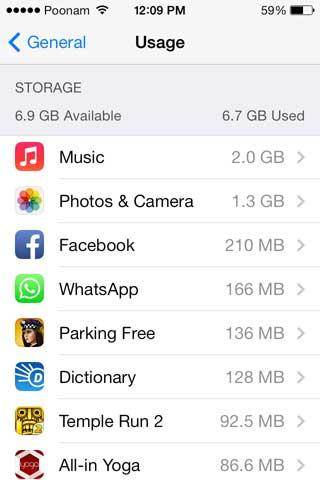
चरण 2: किसी भी बड़े app पर क्लिक करें
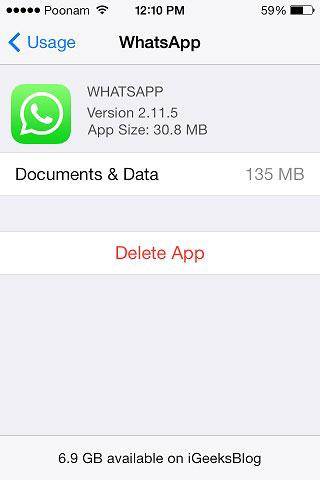
चरण 3: दस्तावेजों एवं डाटा उस विशिष्ट अनुप्रयोग द्वारा संग्रहीत डेटा की कुल आकार प्रदर्शित करता है।
आप देखेंगे कि इस app वास्तव में बहुत ही छोटा है। निम्न छवि में, आप देखेंगे कि 135 MB डेटा संग्रहीत है, जबकि app 30.8 MB है। इस 135 MB है क्या वास्तव में अपने "अन्य" डेटा में चला जाता है। इस डेटा ब्राउज़र इतिहास, लॉग्स, कुकीज़, की तस्वीरें और वीडियो, अनुप्रयोग संग्रहीत डेटाबेस फ़ाइलें caches के होते हैं।
बातें इस तरह होता और तुम सिर्फ एक तरीका है तो वहाँ iPhone पर पर्याप्त स्थान सुरक्षित रूप से इन डेटा साफ़ करने के लिए बाहर देखने के लिए की आवश्यकता होगी।
- ICloud के माध्यम से अपने सभी डेटा का बैकअप लेने (के बजाय iTunes के माध्यम से), लेकिन अगर आप iCloud के साथ खुश कर रहे हैं, आप हमेशा iCloud पर बैकअप करने के लिए स्वागत किया जाएगा।
- इसके अलावा, सुनिश्चित करें कि-दो बार या तीन बार की जाँच करें आप अपने सभी चीजें ऊपर का समर्थन मिल गया है।
- IPhone रीसेट: सबसे पहले सेटिंग्स तो जनरल तो रीसेट करें और तब मिटाएँ सभी सामग्री और सेटिंग्स करने के लिए जाओ
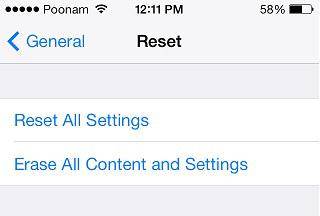
चरण 4: और बैकअप से बहाल करने के लिए iTunes iPhone से कनेक्ट।
यह हर एकल अस्थायी फ़ाइलें, कुकीज़, कैश और एल्बम कला है कि एक बार और मुक्त डिस्क स्थान की बड़ी मात्रा में एक छोटा सा टुकड़ा चुरा रहा जैसे सामान ऊपर साफ। यह कई बातों के साफ लेकिन पूरी बहुत नहीं चला जाएगा, वहाँ अब भी कुछ "अन्य" डेटा हो जाएगा।
तुम अच्छी तरह से शायद ही कभी चीजें हैं जो भारी डाटा स्टोर apps से साफ़ करने के लिए करता हूँ। कई क्षुधा के ही डाटा नष्ट करने के लिए पट्टी है। जहां यह संभव नहीं है, आप डेटा मिटा करने के लिए का सहारा करने के लिए जा रहे हैं।
तो है कि कैसे अपने iPhone जो frustratingly आप अपने iPhone ऊपर भराई से रोकती है से "अन्य" डेटा से छुटकारा पाने के लिए के बारे में है।
भाग 3: क्लिक करने के लिए नि: शुल्क आपके iPhone के लिए और अधिक अंतरिक्ष ऊपर
Wondershare SafeEraser स्थायी रूप से सब कुछ सुरक्षित के रूप में अच्छी तरह से सुरक्षित रूप से एक iPhone, iPad या एक आइपॉड पर मिटा करने के लिए उपयोग किया जाता है। यह पहचान की चोरी रोकता है जब 1 पर क्लिक करें 'साफ स्लेट' के साथ अपने पुराने उपकरण बिक्री गोपनीयता की रक्षा। यह आप व्यक्तिगत जानकारी सुरक्षित रखता है और स्थायी रूप से यह SafeEraser के साथ अपने निपटान से पहले अपने पुराने डिवाइस निकाल देता है।
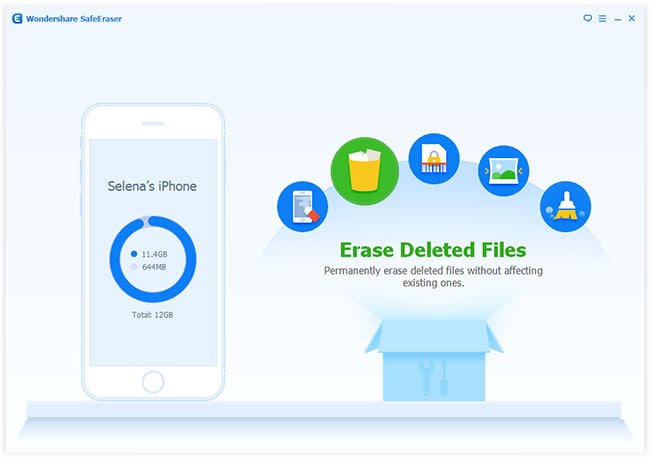
Wondershare SafeEraser की विशेषताएं
जब आप रीसाइक्लिंग रहे हैं, व्यापार या बेचने के अपने iPhone, 1-क्लिक फोन मिटा विकल्प चाल खेलने के लिए आप कर सकते हैं और सब कुछ स्थायी रूप से हटाएँ युक्ति पर गुजर पहले स्थायी रूप से डिवाइस-मिटाता है।
निजी डेटा साफ़ करता है एवं अप मुक्त स्थान – SafeEraser सुनिश्चित करता है कि डेटा है कि आपके फोन में क्षुधा, भेजने संदेश, आदि का उपयोग कर वेब ब्राउज़ करते समय संग्रहीत है निजी रहता है। यह आपका निजी डेटा सुरक्षित है, अंतरिक्ष को मुक्त रखना होगा।
साफ जंक फ़ाइल – 1-क्लिक क्लीनअप सभी जंक फ़ाइलों और अन्य अनावश्यक डेटा को हटाने के द्वारा सभी इष्टतम गति प्रदर्शन करेंगे।
यह स्क्रीनशॉट के साथ कदम में अपने iPhone के लिए और अधिक स्थान खाली करने के लिए का उपयोग कैसे करें:
चरण 1: ऐप्लिकेशन डाउनलोड करें और इसे स्थापित करें।
स्थापना के बाद, SafeEraser आपके कंप्यूटर पर चलाएँ। USB केबल के माध्यम से अपने iPhone करने के लिए अपने कंप्यूटर से कनेक्ट करें। डिवाइस पहचाना गया है के बाद, आप मुख्य विंडो पॉप अप देखेंगे।
में पॉप अप विंडो, तुम सही पर अन्य 5 सुविधाओं के साथ अपनी डिवाइस का स्थान जानकारी देखेंगे।
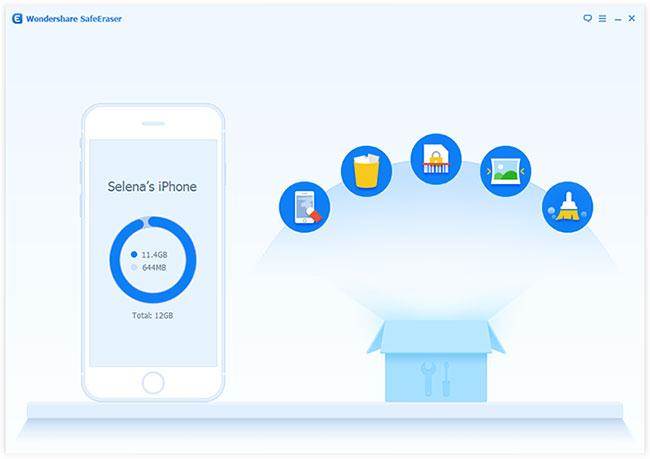
चरण 2: 1-क्लिक क्लीनअप
1-क्लिक क्लीनअप पहली फीचर है। तुम बस उस पर क्लिक करने के लिए की जरूरत है और स्कैनिंग आपके उपकरण पर स्वचालित रूप से शुरू हो जाएगा।
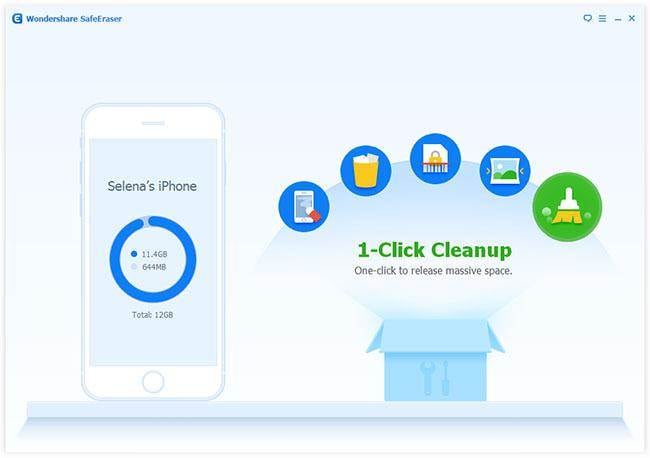
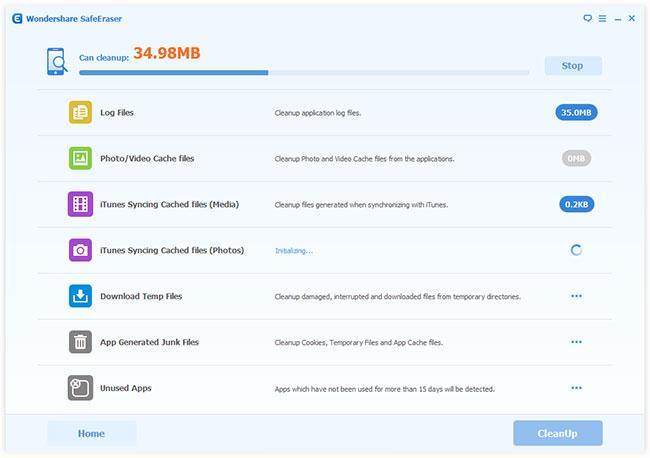
स्कैन पूरा होने के बाद, आप जंक फ़ाइलें प्रदर्शित की कुल संख्या देखेंगे। अब आप अपने डिवाइस अंतरिक्ष ऊपर मुक्त के लिए "सफाई" पर क्लिक करने के लिए की जरूरत है।
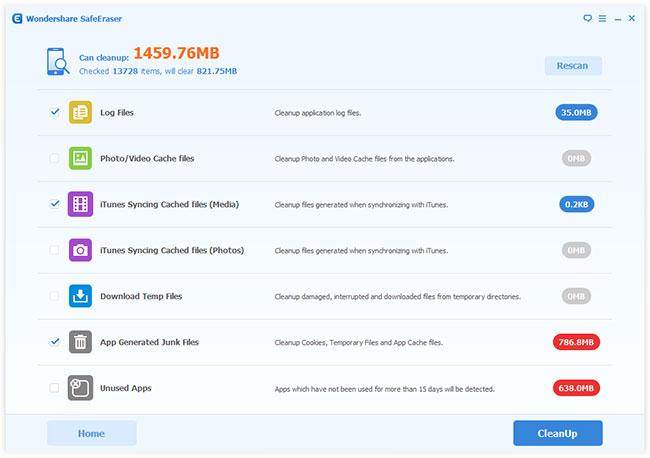
सुनिश्चित करें कि आप अपने स्कैनिंग की प्रक्रिया पूर्ण होने के दौरान, ताकि आप यह सुनिश्चित करें कि जंक फ़ाइलें पूरी तरह से साफ कर रहे हैं कनेक्टेड डिवाइस रखें।
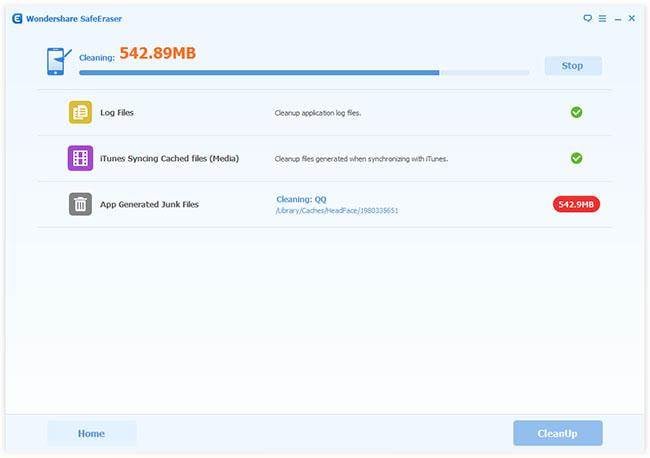
जब आप क्लीनअप के साथ किया जाएगा, तुम कि विंडो प्रकट निम्नानुसार, होगा आपके डिवाइस का स्थान जानकारी प्रदर्शित कर देखेंगे।
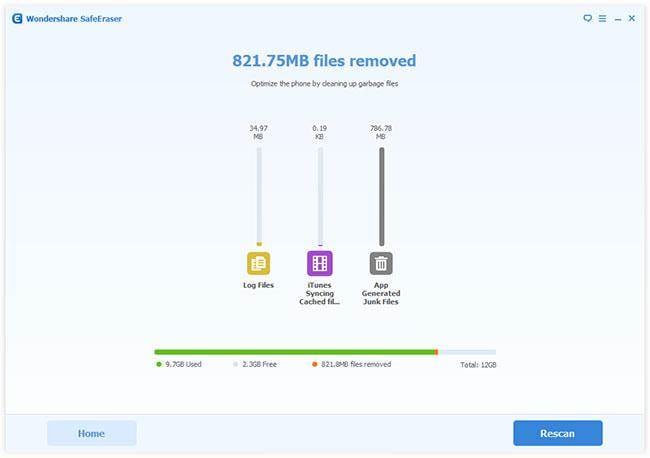
इस के बाद, आप कर सकते हैं या तो "घर पर" क्लिक करके होम पेज पर वापस जाएँ या "एक बार फिर अपनी डिवाइस को स्कैन करने के लिए क्यो पर" क्लिक करें।
